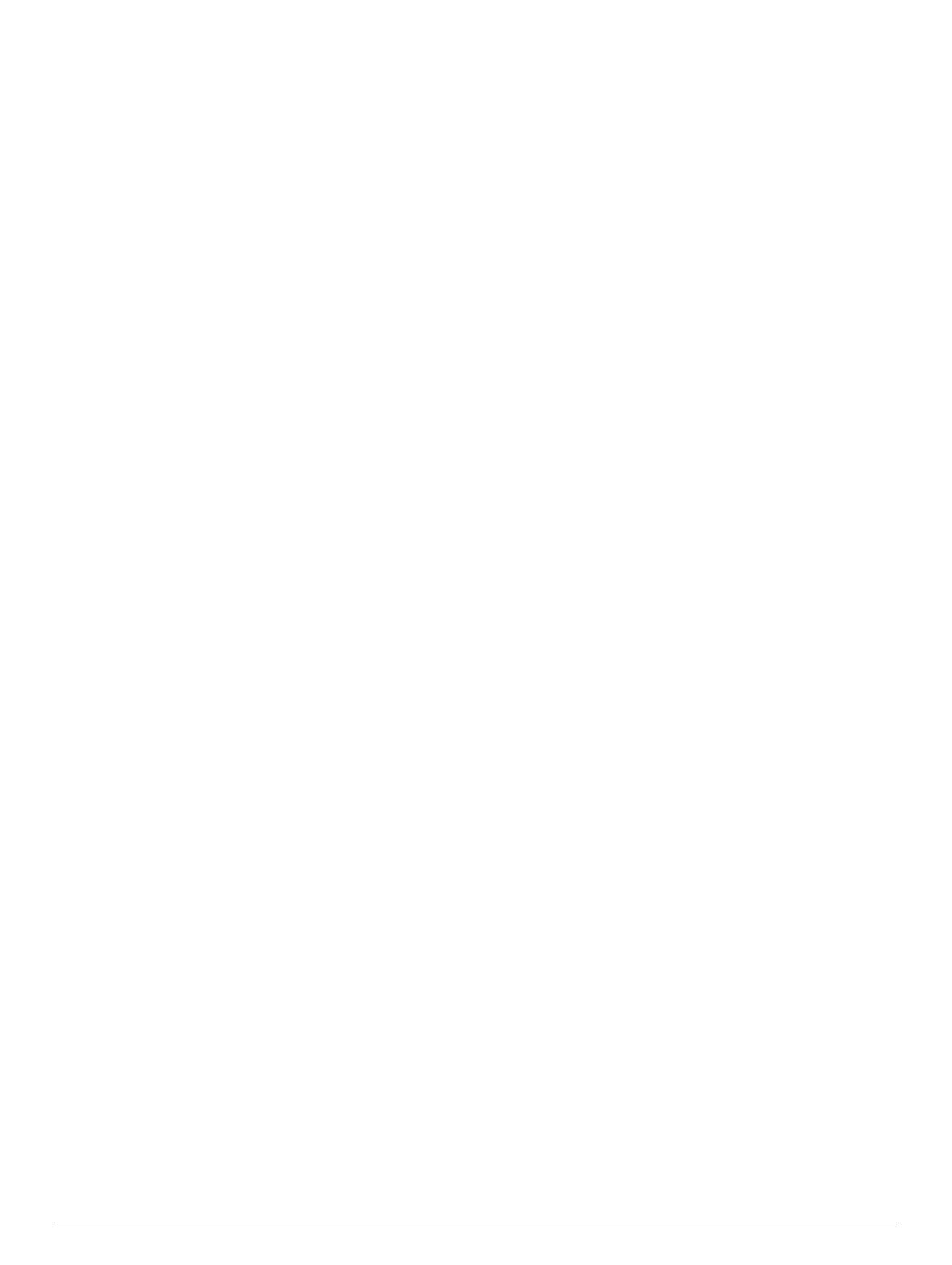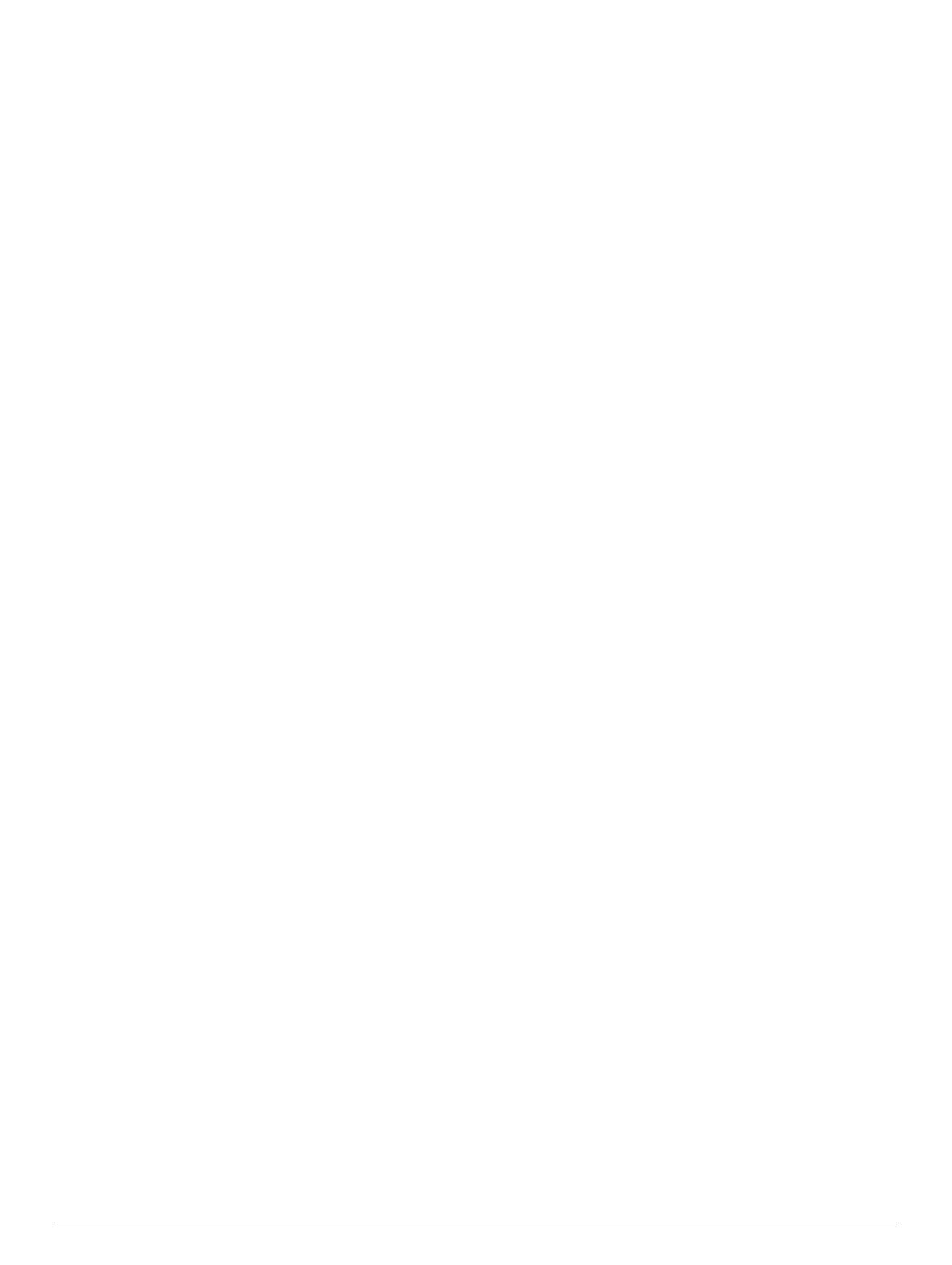
Sommario
Introduzione.................................................................... 1
Panoramica del dispositivo......................................................... 1
Operazioni iniziali........................................................................1
Uso delle funzioni orologio..................................................... 1
Associazione dello smartphone.................................................. 1
Caricamento del dispositivo........................................................ 1
Aggiornamenti del prodotto........................................................ 1
Impostazione di Garmin Express........................................... 1
Giocare a golf................................................................. 1
Visualizzazione delle buche....................................................... 2
Modo numeri grandi............................................................... 2
Menu Golf................................................................................... 2
Ostacoli e layup.......................................................................... 2
Visualizzare ostacoli e layup in modalità Numeri grandi........ 2
Misurare la distanza con Tocca il target................................ 2
Icone della distanza PlaysLike................................................... 3
Visualizzare il green....................................................................3
Caddie virtuale............................................................................ 3
Modificare il suggerimento sui ferri........................................ 3
Richiedere manualmente un suggerimento ferro................... 3
Cambio buca...............................................................................3
Segnare i punti............................................................................3
Attivare il rilevamento delle statistiche................................... 3
Impostazione del metodo di punteggio.................................. 4
Attivare il punteggio Handicap............................................... 4
Visualizzare la direzione della bandierina.................................. 4
Visualizzare la velocità e la direzione del vento......................... 4
Visualizzare le informazioni sul round........................................ 4
Misurazione di un colpo con Garmin AutoShot.......................... 4
Visualizzazione di Garmin AutoShot in modalità Numeri
grandi..................................................................................... 4
Aggiunta manuale di un colpo............................................... 4
Visualizzare la cronologia dei colpi............................................. 4
Visualizzare le statistiche dei ferri...............................................5
Salvare una posizione................................................................ 5
Terminare un round.................................................................... 5
Tempo Swing.................................................................. 5
Tempo swing ideale.................................................................... 5
Analizzare il Tempo Swing......................................................... 5
Visualizzare la sequenza dei suggerimenti............................ 5
Funzioni di connettività................................................. 5
Attivare le notifiche Bluetooth..................................................... 6
Visualizzare le notifiche......................................................... 6
Ricezione di una chiamata telefonica in arrivo...................... 6
Gestione delle notifiche..........................................................6
Modalità Non disturbare......................................................... 6
Disattivare la connessione dello smartphone Bluetooth............. 6
Attivare e disattivare gli avvisi di connessione dello
smartphone................................................................................. 6
Localizzare uno smartphone smarrito.........................................6
App Garmin Golf......................................................................... 6
Aggiornamenti automatici dei campi...................................... 6
Garmin Connect..........................................................................6
Uso delle app dello smartphone............................................ 7
Uso di Garmin Connect sul computer.................................... 7
Funzioni Connect IQ................................................................... 7
Download delle funzioni Connect IQ...................................... 7
Download di funzioni Connect IQ dal computer..................... 7
Garmin Pay™.................................................................. 7
Configurazione del wallet Garmin Pay....................................... 7
Pagamento di un acquisto tramite l'orologio............................... 7
Aggiungere una carta al wallet Garmin Pay............................... 8
Gestione delle carte Garmin Pay........................................... 8
Modifica del passcode Garmin Pay
............................................ 8
Widget..............................................................................8
Visualizzare i widget................................................................... 8
Personalizzare la sequenza dei widget................................. 8
Variabilità e livello di stress della frequenza cardiaca................ 9
Utilizzo del widget Livello di stress.........................................9
Body Battery............................................................................... 9
Visualizzazione del widget Body Battery............................... 9
Suggerimenti per ottimizzare i dati Body Battery................... 9
Funzioni della frequenza cardiaca................................ 9
Misurazione della frequenza cardiaca al polso........................... 9
Come indossare il dispositivo................................................ 9
Suggerimenti per i dati di frequenza cardiaca errati............ 10
Widget della frequenza cardiaca......................................... 10
Impostare l'avviso sulla frequenza cardiaca anomala......... 10
Trasmissione della frequenza cardiaca ai dispositivi
Garmin................................................................................. 10
Disattivazione della frequenza cardiaca al polso................. 10
Informazioni sulle zone di frequenza cardiaca......................... 10
Impostazione delle zone di frequenza cardiaca................... 10
Calcolo delle zone di frequenza cardiaca............................ 11
Pulsossimetro........................................................................... 11
Ricezione delle letture del pulsossimetro............................ 11
Attivazione del rilevamento del sonno tramite
pulsossimetro....................................................................... 11
Suggerimenti per i dati del pulsossimetro errati................... 11
Attività e app................................................................. 11
Avvio di un'attività..................................................................... 11
Suggerimenti per la registrazione delle attività.................... 11
Interrompere un'attività............................................................. 11
Attività in ambienti chiusi.......................................................... 12
Calibrare la distanza del tapis roulant.................................. 12
Nuoto in piscina................................................................... 12
Attività all'aperto....................................................................... 12
Visualizzazione delle attività di sci....................................... 12
App dell'orologio....................................................................... 12
Utilizzare il cronometro........................................................ 12
Utilizzare il timer per il conto alla rovescia........................... 12
Impostare un allarme........................................................... 12
Rilevamento delle attività.......................................................... 13
Obiettivo automatico............................................................ 13
Rilevamento del sonno........................................................ 13
Personalizzazione del dispositivo.............................. 13
Modificare il quadrante dell'orologio......................................... 13
Impostazioni per il golf.............................................................. 13
Personalizzare le attività e l'elenco delle app........................... 13
Impostazioni delle attività e delle app....................................... 13
Personalizzare le schermate dati......................................... 14
Allarmi.................................................................................. 14
Impostazione del profilo utente................................................. 14
Impostazioni di notifiche e avvisi.............................................. 14
Disattivare il rilevamento dell'attività......................................... 15
Impostazioni del sistema.......................................................... 15
Impostazioni di retroilluminazione........................................ 15
Impostazioni dell'ora............................................................ 15
Modifica delle unità di misura...............................................15
Impostazioni avanzate......................................................... 15
Sensori wireless........................................................... 15
Associare i sensori wireless......................................................15
Sensori ferro............................................................................. 16
Uso di un sensore di velocità o cadenza per la bici.................. 16
Foot Pod................................................................................... 16
Migliorare la calibrazione del foot pod................................. 16
tempe™.................................................................................... 16
Sommario i